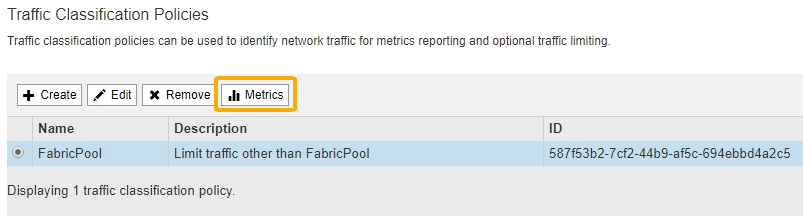Criando uma política de classificação de tráfego para o FabricPool
 Sugerir alterações
Sugerir alterações


Você pode, opcionalmente, projetar uma política de classificação de tráfego StorageGRID para otimizar a qualidade do serviço para o workload do FabricPool.
-
Você deve estar conetado ao Gerenciador de Grade usando um navegador compatível.
-
Você deve ter a permissão de acesso root.
As práticas recomendadas para criar uma política de classificação de tráfego para FabricPool dependem da carga de trabalho, como segue:
-
Se você planeja categorizar os dados do workload primário do FabricPool para o StorageGRID, certifique-se de que o workload do FabricPool tenha a maior parte da largura de banda. Você pode criar uma política de classificação de tráfego para limitar todas as outras cargas de trabalho.
Em geral, as operações de leitura do FabricPool são mais importantes para priorizar do que as operações de gravação. Por exemplo, se outros clientes S3 usarem esse sistema StorageGRID, você deve criar uma política de classificação de tráfego. Você pode limitar o tráfego de rede para outros buckets, locatários, sub-redes IP ou pontos de extremidade do balanceador de carga.
-
Como regra geral, você não deve impor limites de qualidade de serviço a qualquer workload do FabricPool; apenas limitar os outros workloads.
-
Os limites colocados em outras cargas de trabalho podem precisar ser amplos para considerar o comportamento desconhecido dessas cargas de trabalho. Os limites impostos também variam de acordo com o dimensionamento e as capacidades da sua grade e qual é a quantidade esperada de utilização.
Para saber mais: "Gerir políticas de classificação de tráfego"
-
Selecione Configuração > Configurações de rede > classificação de tráfego.
-
Introduza um nome e uma descrição.
-
Na seção regras correspondentes, crie pelo menos uma regra.
-
Selecione criar.
-
Selecione ponto final e selecione o ponto final do balanceador de carga que você criou para o FabricPool.
Você também pode selecionar a conta de locatário ou o intervalo do FabricPool.
-
Se você quiser que essa política de tráfego limite o tráfego para os outros endpoints, selecione correspondência inversa.
-
-
Opcionalmente, crie um ou mais limites.
Mesmo que nenhum limite seja definido para uma política de classificação de tráfego, as métricas são coletadas para que você possa entender as tendências de tráfego. -
Selecione criar.
-
Selecione o tipo de tráfego que pretende limitar e o limite a aplicar.
Este exemplo de classificação de tráfego FabricPool lista os tipos de tráfego de rede que você pode limitar e os tipos de valores que você pode selecionar. Os tipos de tráfego e valores de uma política real seriam baseados em seus requisitos específicos.
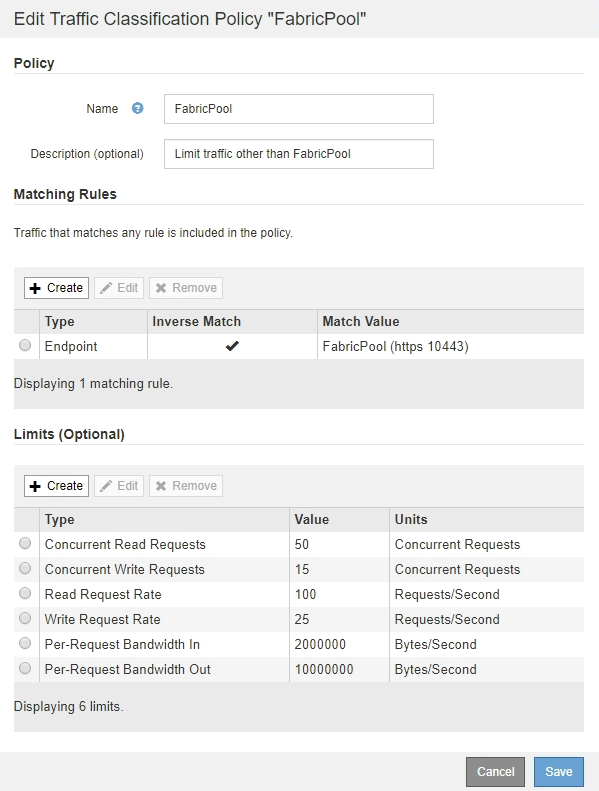
-
-
Depois de criar a política de classificação de tráfego, selecione a política e, em seguida, selecione Metrics para determinar se a política está limitando o tráfego conforme esperado.